远程桌面是您可以在窗口,Android或iOS设备上使用的东西,可连接到远程的Windows PC。您无需手动进入系统然后登录。您可以使用远程桌面功能远程管理整个系统。如果您使用的是带有Microsoft帐户的Windows 11,并且在远程桌面功能方面遇到麻烦,则此帖子应该为您提供帮助。本文将帮助您解决Windows 11中不使用Microsoft帐户的远程桌面。
因此,这不是我们的新事物,它发生在很多用户中。即使您试图使用正确的用户名和密码,您仍然无法使用远程桌面功能。现在,有时用户抱怨他们使用的Microsoft帐户可能是罪魁祸首。如果您是这种情况,则以下任何一种解决方案都会对您有所帮助。
修复1 - 切换到本地帐户
请参阅Windows 11中,您可以使用两种类型的帐户。首先是Microsoft帐户,而第二个帐户是本地帐户。您可以轻松地在这类帐户之间切换。因此,在这种情况下,由于您无法使用带有Microsoft帐户的远程桌面,因此可以轻松切换到本地帐户。切换到本地帐户后,您应该能够使用远程桌面而没有任何问题。
1。打开设置。
2。转到帐户>您的信息。
3。在帐户设置下,单击使用本地帐户链接的登录。
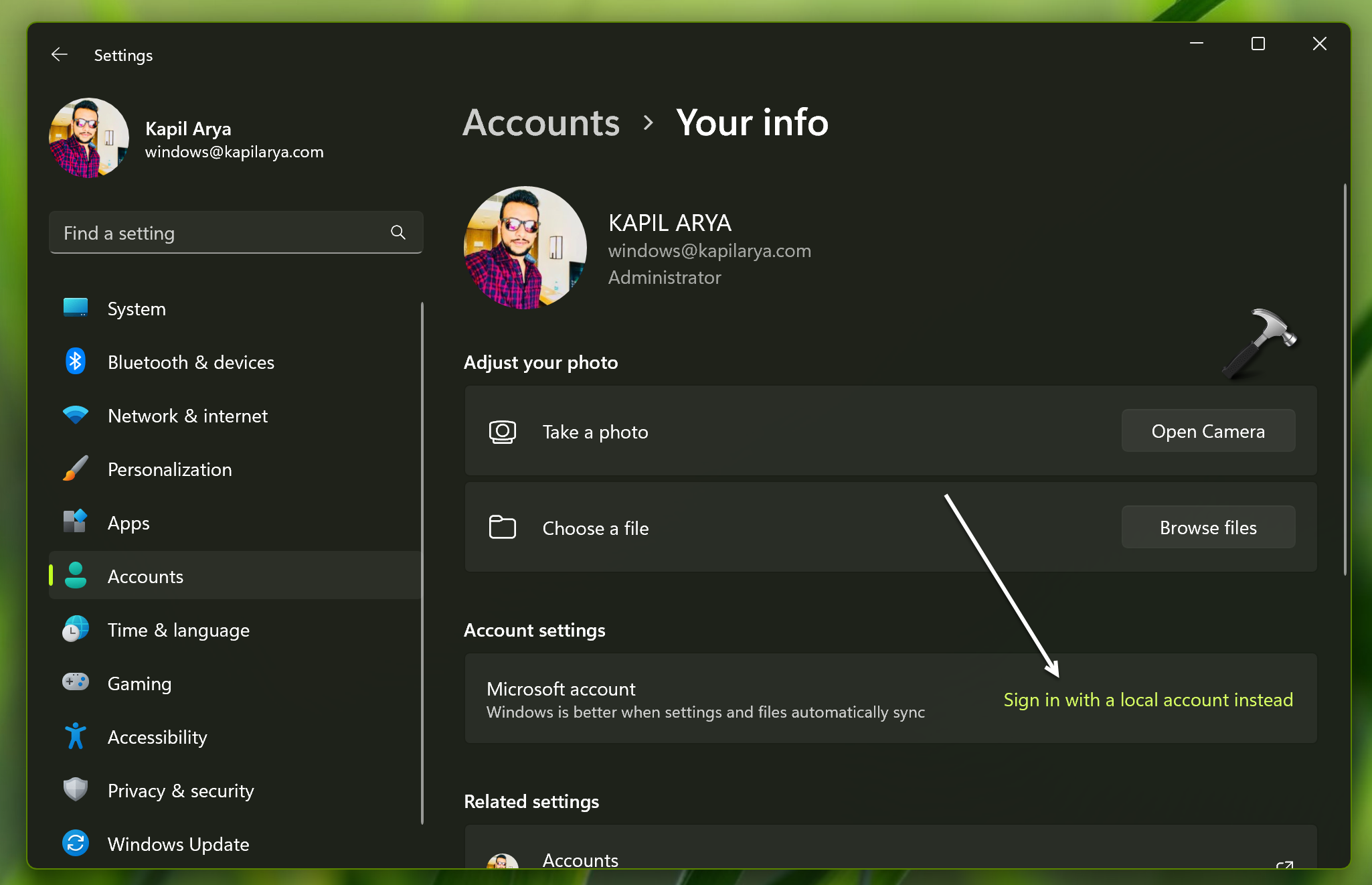
4。现在按照屏幕上的说明完整切换到本地帐户。
建议阅读:修复远程桌面无法验证远程计算机的身份
一旦成功切换到本地帐户并登录了它,就可以尝试使用远程桌面,这一次应该完美地工作。
修复2 - 为RD设置本地帐户
如果您不想将Microsoft帐户转换为本地帐户,则可以尝试替代选项。您可以为远程桌面设置本地帐户。
1。运行netplwiz命令。
2。在用户帐户窗口中,单击“添加”按钮。

3。在下一个屏幕中,在没有Microsoft帐户选项的情况下选择“登录”。
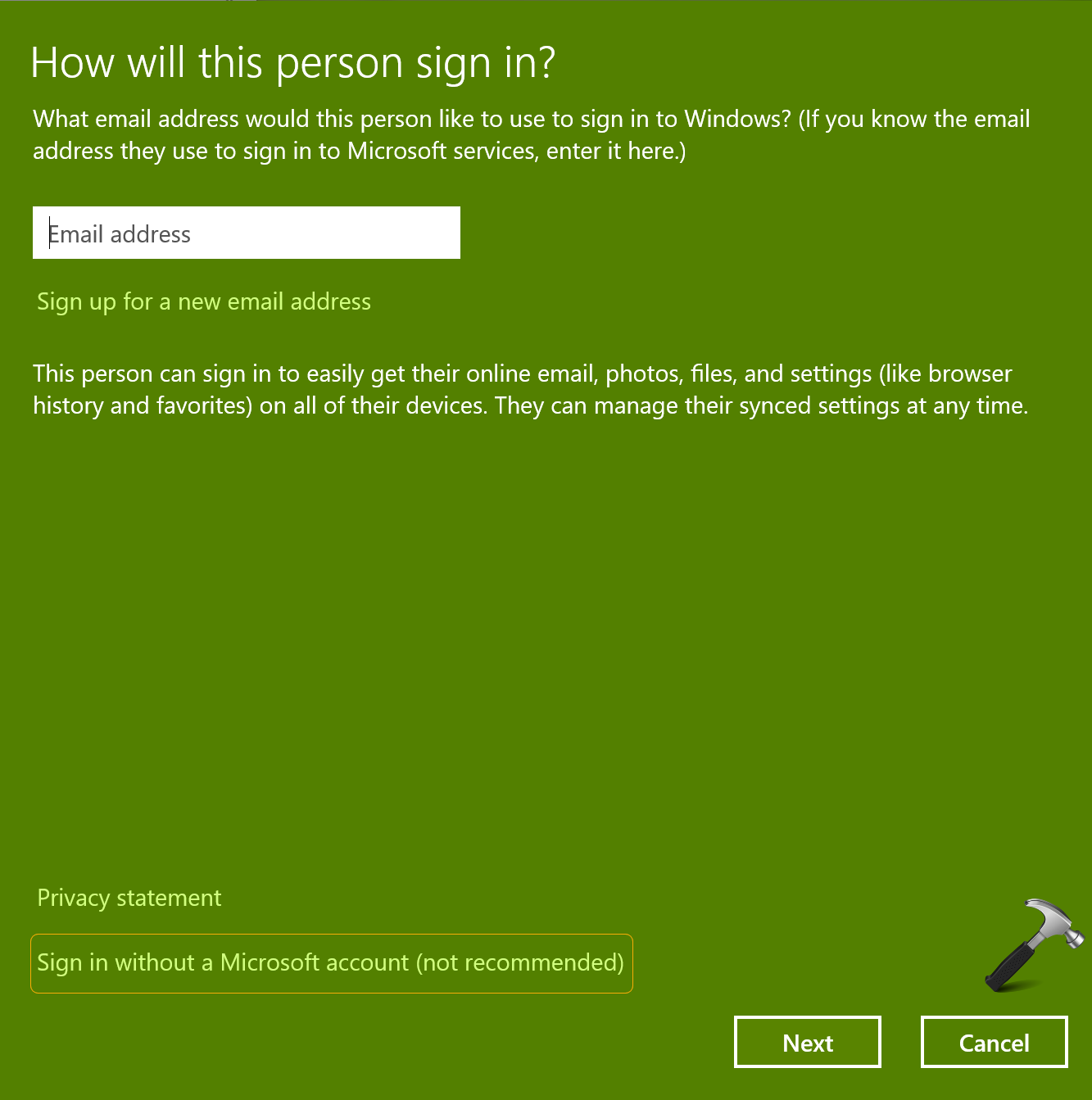
4。现在按照屏幕上的说明为在本文中提供要完成您的本地帐户。
现在,您很容易使用远程桌面的本地帐户,并且远程桌面功能将无缝地工作。
就是这样!
